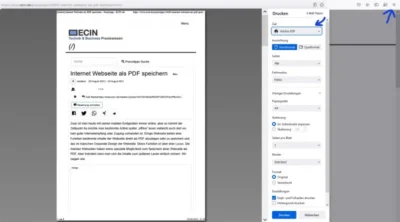Der beliebte Internet-Browser mit dem Du im World Wide Web surfen kannst und Dir alle möglichen Seiten schnell anzeigen lassen kannst ist auch weltweit verfügbar und deshalb auch in allen möglichen Übersetzungen. Normalerweise ist der Browser nach der Installation je nach dem von wo Du ihn heruntergeladen hast schon in der Sprache Deutsch voreingestellt. Manchmal möchte man aber die Sprache anpassen un den Browser unabhängig von der genutzten Systemsprache verwenden. Wir zeigen Dir wie das geht.
So stellst Du Deinen Firefox auf Deutsch um
Für den Firefox existieren aktuell um die 90 Sprachpakete (Übersetzungen), also die wichtigsten Sprachen hat Mozilla bereits integriert.
Wenn Du den Browser auf Deutsch umstellen möchtest, brauchst Du ersteinmal das Sprachpaket.
So bekommst du das deutsche Sprachpaket für den Firefox:
- Gehe auf die Seite „Addons für Firefox“ (externer Link zu den Language Tools von Mozilla: addons.mozilla.org/de/firefox/language-tools/) für Anwendungen für Deinen Browser Link
- Wähle / Klicke dort in der mittleren Spalte „Sprachpakete“ unter „German“ auf das Paket “ Deutsch (DE) Language Pack“
- Auf der sich öffnenenden Seite klicke auf den Button „zu Firefox hinzufügen“
In Deinem Browser unter „Add-ons“ findest Du nun das Sprachpaket
Nun sind aber noch ein paar Anpassungen nötig damit dieses auch richtig wirkt:
- Gebe in die Adresszeile / Browserzeile: „about:config“ ein und bestätige das Du den Warnhinweis (Hier endet möglicherweise die Gewährleistung!) verstanden hast und auf eigene Gefahr handelst
- Ändere nun die Einstellung „intl.locale.requested“ indem Du „intl.locale.requested“ in das Suchfeld einträgst. Hier sollte die Einstellung auf dem Ländercode „de“ stehen.
- Wenn Du die Einstellung „intl.locale.requested“ nicht findest, füge diese neu hinzu (rechte Maustaste auf einen beliebigen Bereich der angezeigten Liste und dann in dem sich öffnenden Menü auf „neu“ klicken). Beim hinzufügen wirst Du nach einem String-Wert gefragt, trage hier den Ländercode „de“ ein.
Wenn Du keinen Code einträgst wird die Systemsprache verwendet. - Um die Einstellungen abzuspeichern, klicke auf die Menüschaltfläche (Burgermenü / 3 waagerechte Striche übereinander) und klicke auf „close.
- Wenn Du nun den Firefox neu startest, siehst Du die Benutzeroberfläche in der von Dir gewählten Sprache.